아래아한글 혹은 한컴오피스는 지금도 꾸준히 공공기관에서 사용하고 있는데요. 요즘에는 구글 독스도 그렇고 UI가 별다른 차이가 없어서 그냥 쓰지만, 예전에는 한국인에 맞는 것이 딱 아래아한글이었기에 많이 썼던 기억이 있습니다. 오늘은 별다른 설치 없이 한컴오피스를 인터넷 웹사이트에서 하는 방법에 대해 알아보겠습니다.
한컴오피스 2022 설치 없이 하는 방법
1. 한컴오피스 회원가입
1-1. 한글과 컴퓨터 홈페이지 메인
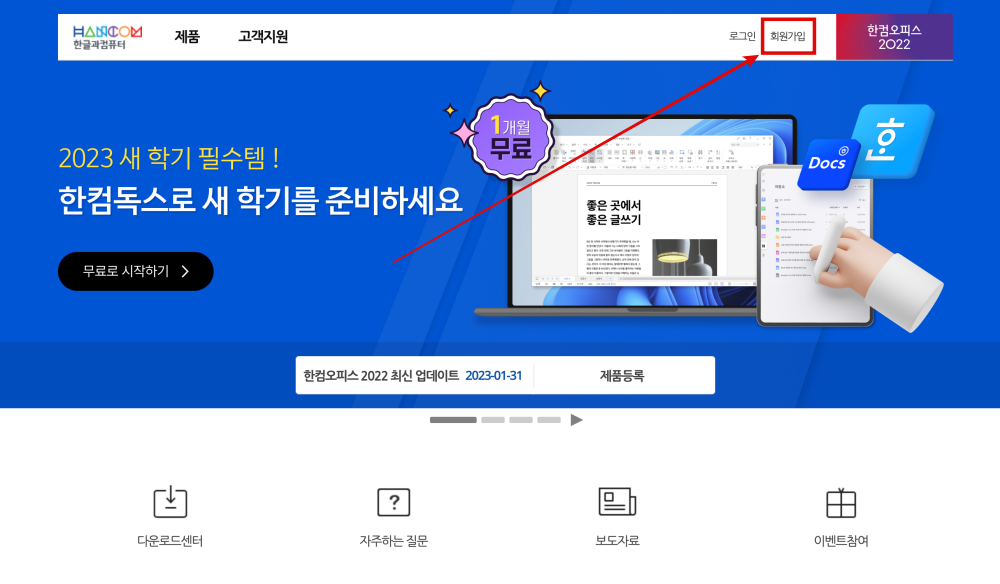
한컴오피스를 설치 없이 웹에서 실행하기 위해서는 우선 홈페이지 회원가입을 해야 한다.
1-2. 회원가입 약관 동의 체크 및 기본정보 입력
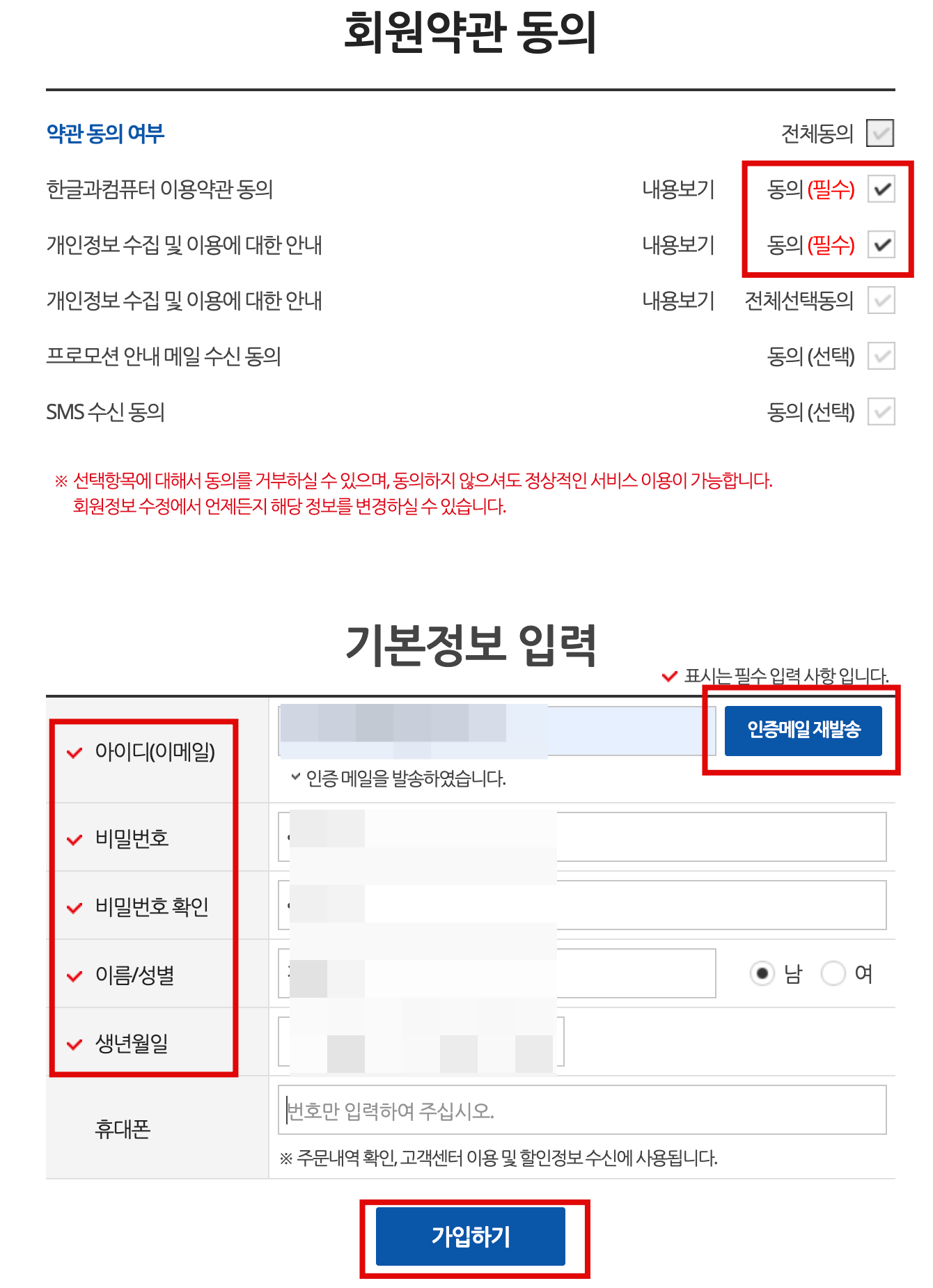
약관 동의 체크하고 기본정보 입력해 주자. 이메일은 실제 이메일을 입력해야 한다. 인증메일을 발송한 다음에 실제 이메일로 가서 한글과 컴퓨터에서 오는 이메일을 확인해줘야 하는 작업이 필요하기 때문에 아이디(이메일)는 실제 이메일을 입력해줘야 한다. 비밀번호와 비밀번호 확인, 이름/성별, 생년월일 입력 후 가입하기 눌러주자. 휴대폰 번호는 필수입력 요소가 아니니까 굳이 입력해 줄 필요는 없다.
1-3. 회원가입 완료. 로그인하기 클릭
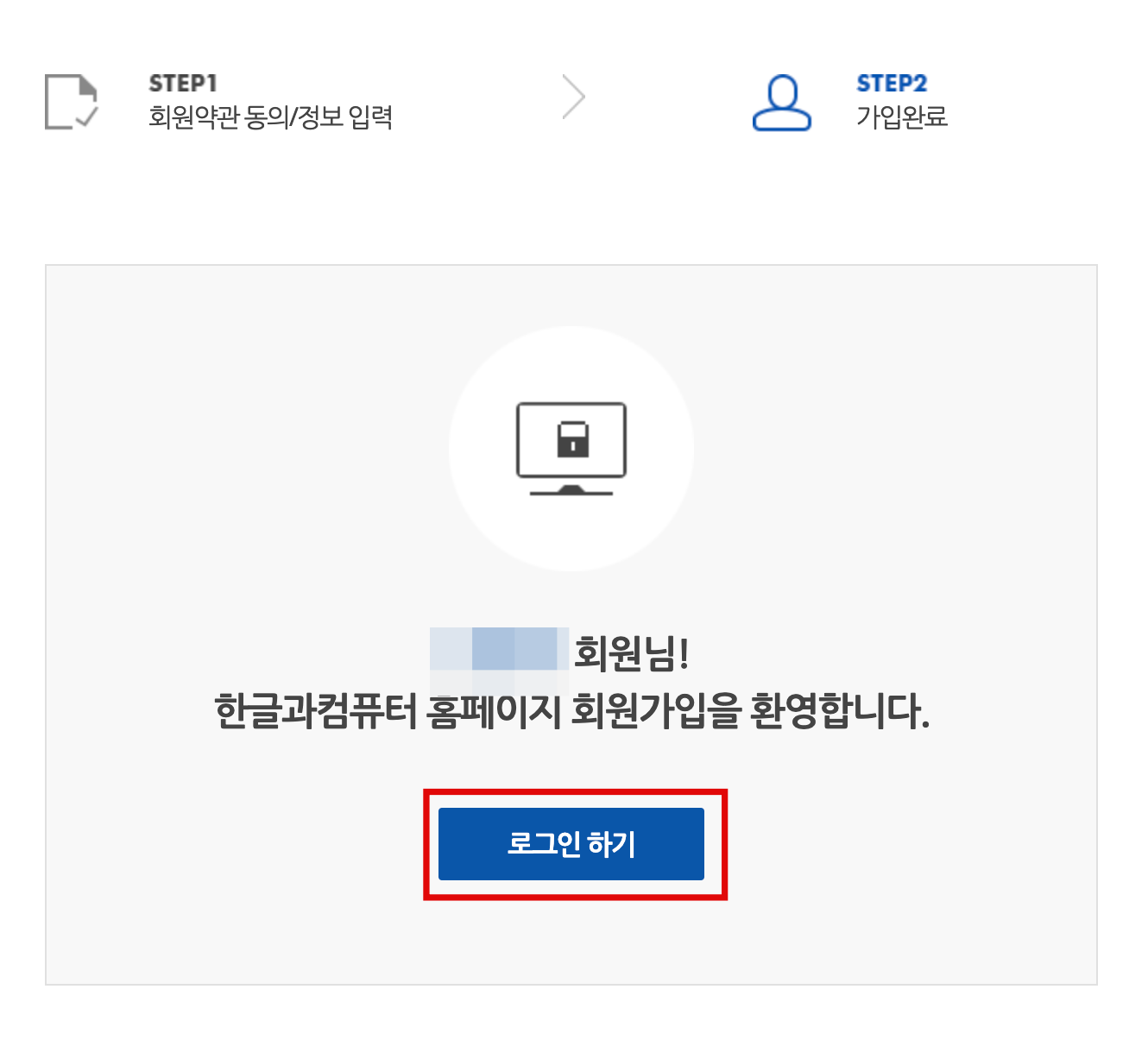
회원가입이 완료되었다. 로그인하기를 눌러주자.
2. 한컴오피스 웹 접속
2-1. 한컴오피스 2022 클릭
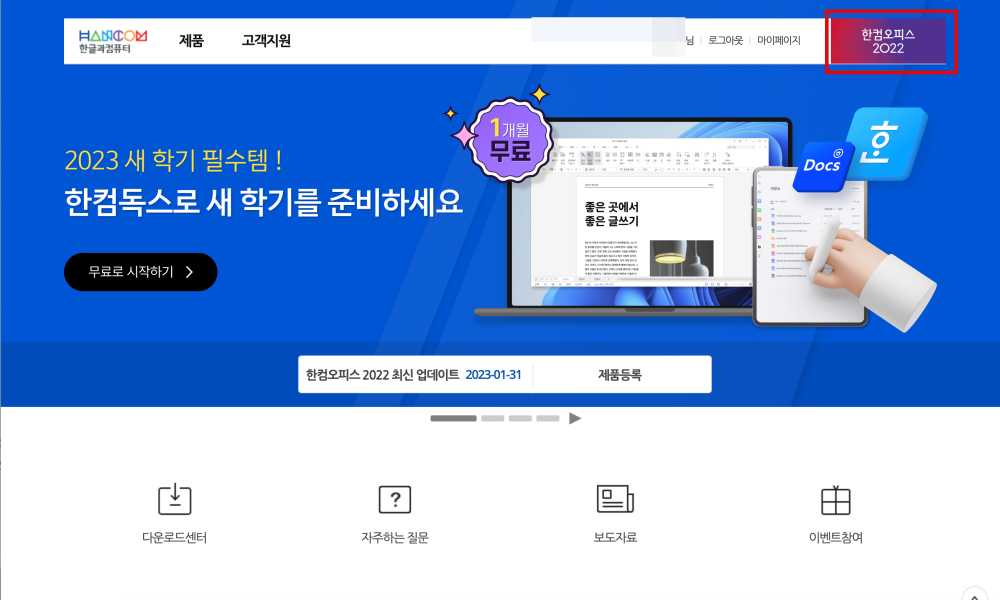
한컴오피스 2022 클릭을 클릭하자.
2-2. 한컴오피스 Web 클릭
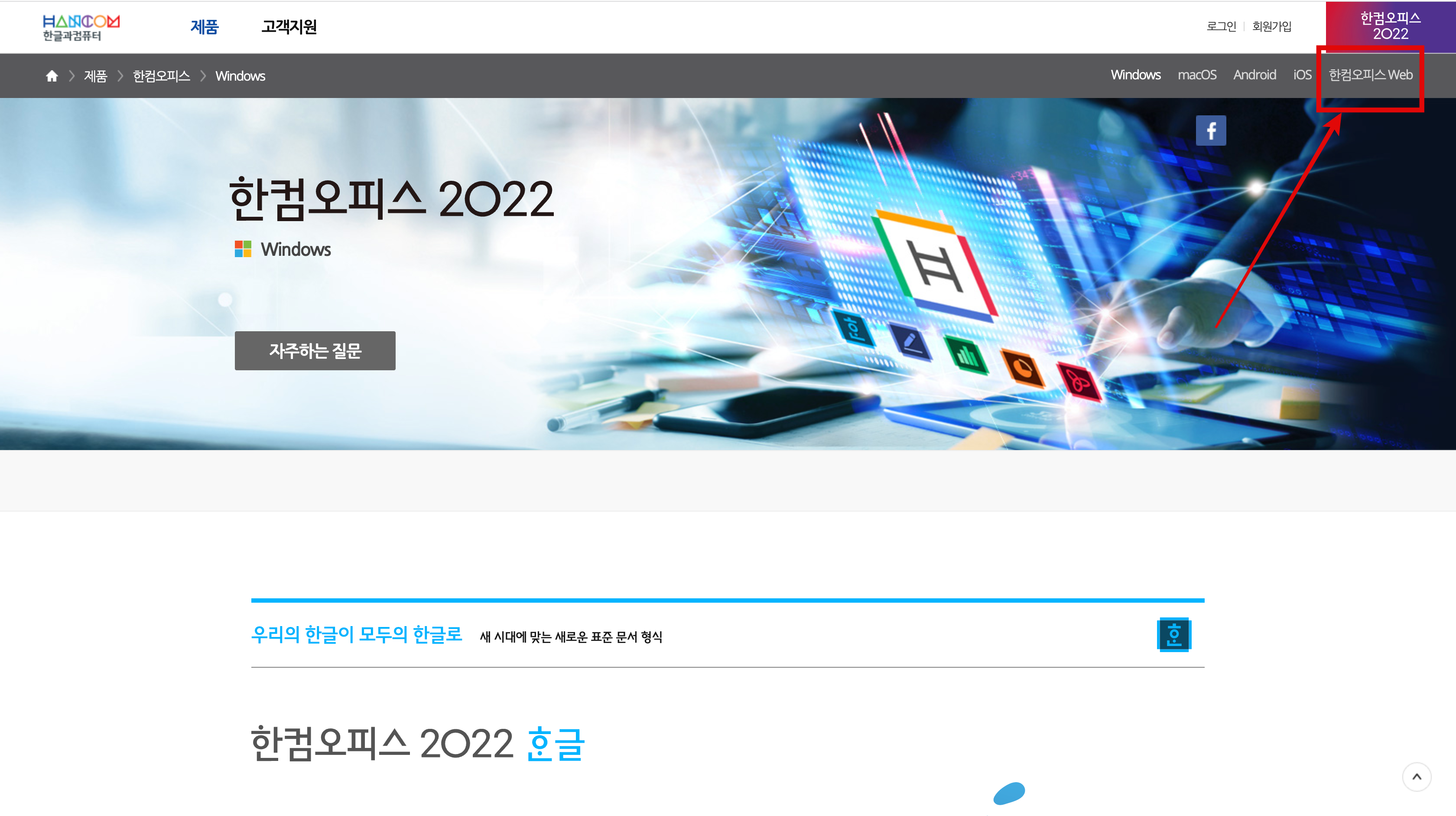
이제 한컴오피스 web 메뉴를 클릭하도록 하자
2-3. 체험하기 클릭
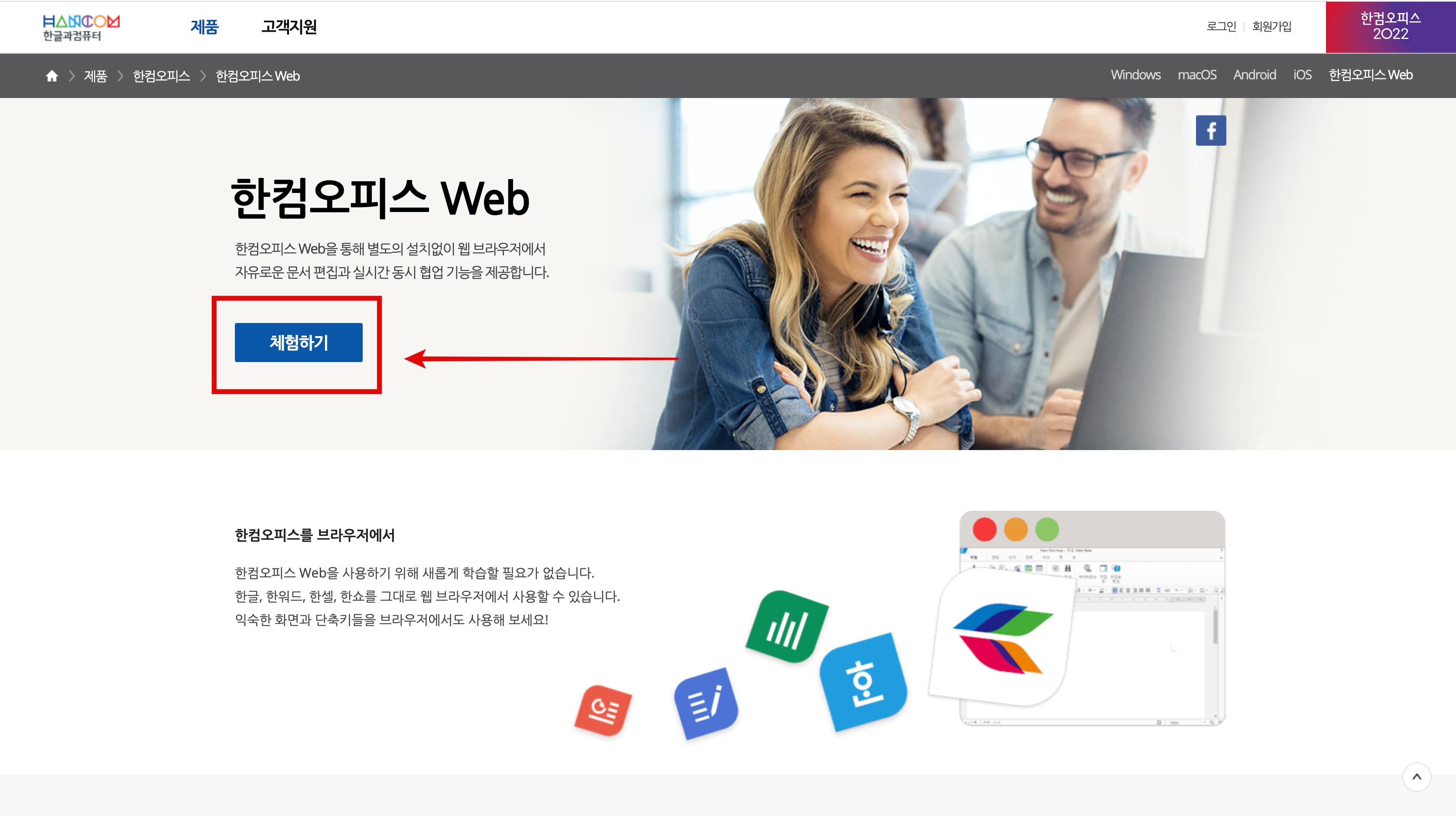
체험하기 버튼 클릭하도록 하자.
2-4. 플러스버튼 누르고 한글 문서 만들기 클릭
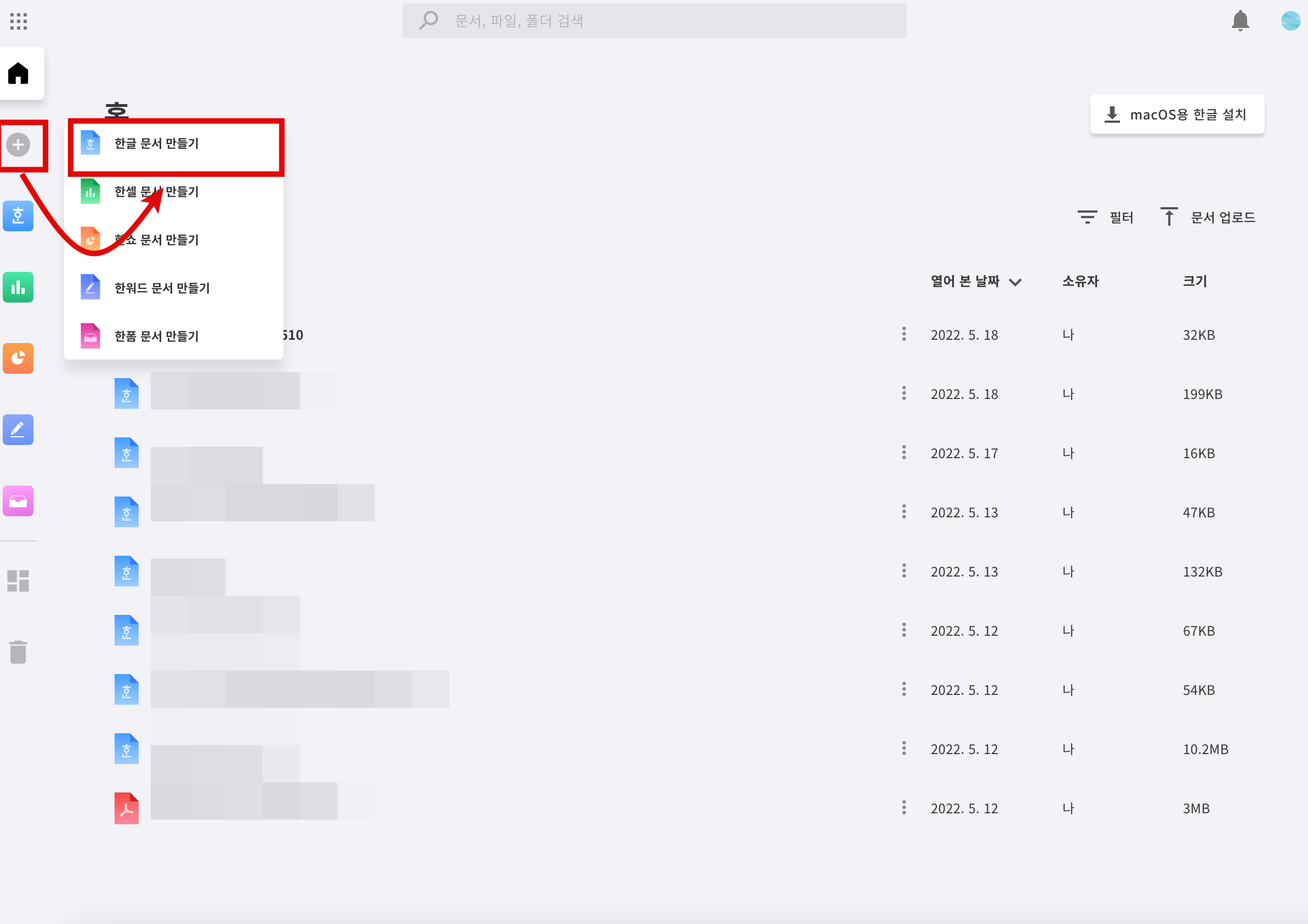
한컴오피스 web 메인 화면이다. 저장해 둔 문서들이 리스트화돼서 나온다. 새로 만들려면 플러스버튼을 누르고 한글 문서 만들기를 누르도록 하자. 한컴오피스이기 때문에 한글과 컴퓨터에서 지원하는 엑셀인 한셀, 프레젠테이션과 같은 한쇼 문서, 워드랑 마찬가지인 한 워드 같은 여러 문서도 여기에서 생성 및 편집이 가능하다.
2-5. 한글오피스 web 문서 실행화면
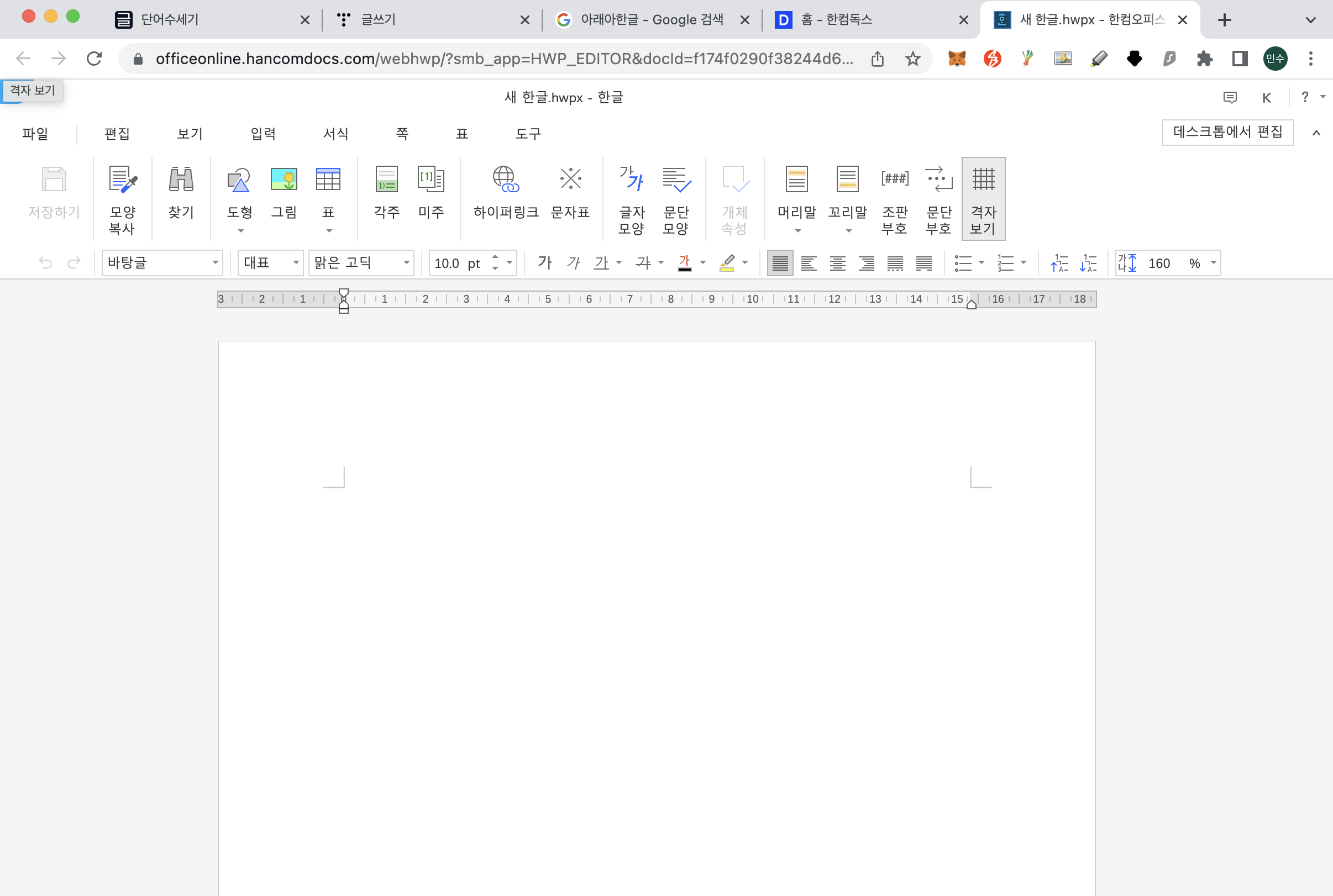
한컴오피스 웹은 인터넷브라우저에서 무료로 이용할 수 있어서 굉장히 편리하다 하지만 별도로 설치해서 이용하고 싶은 경우에는 따로 비용을 지불해야 한다.
3. 한컴오피스 설치 시 요금제
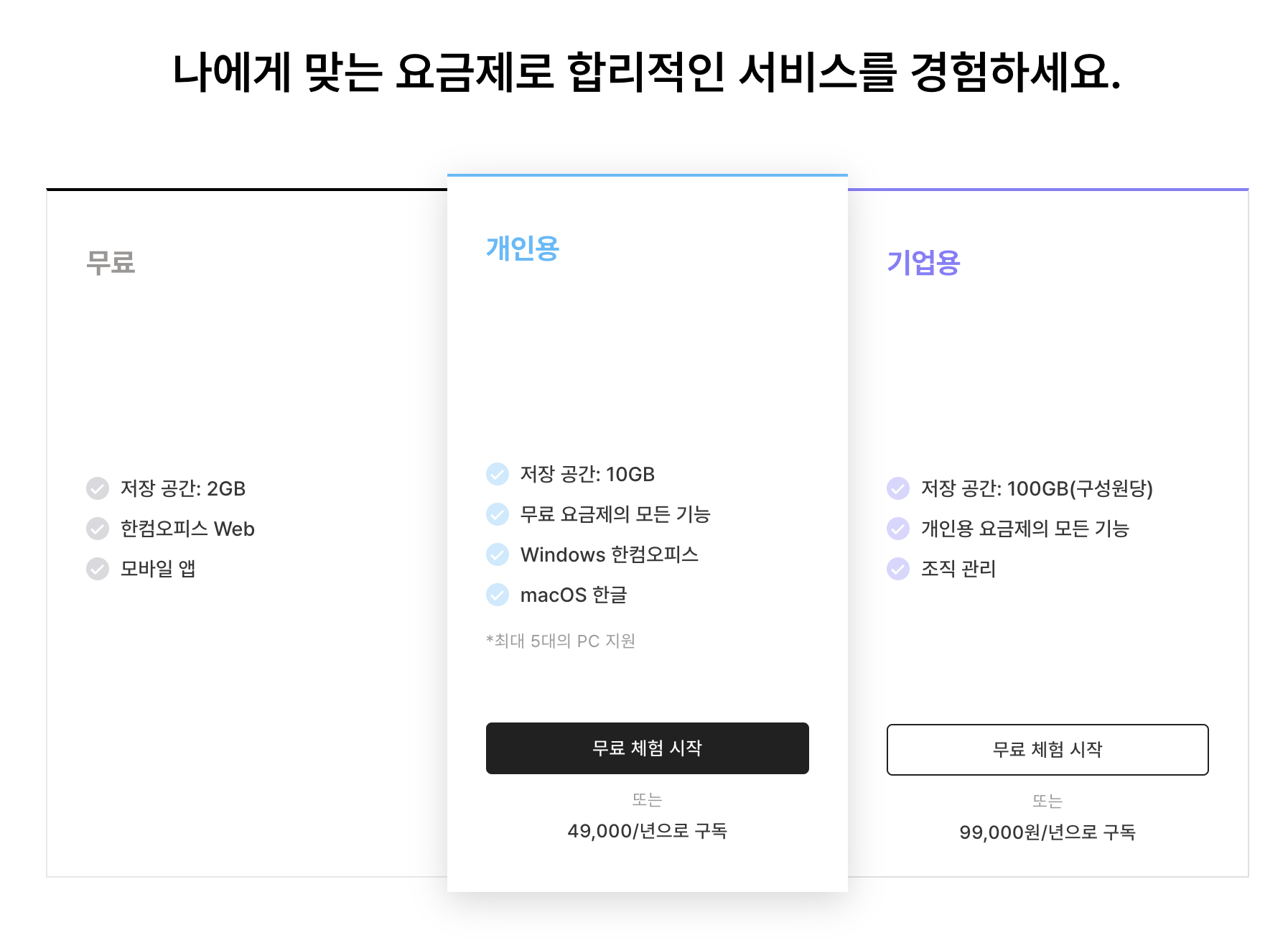
무료체험 기간이 있긴 하다. (1달) 개인용과 기업용으로 나뉘며 가격은 각각 1년 기준 49,000원과 99,000원이다.
'생활정보글' 카테고리의 다른 글
| ⑮이후 특수문자(원문자) 정리글 모음 (0) | 2023.03.01 |
|---|---|
| 한국 오리지널 컨텐츠 모음 (넷플릭스, 애플티비, 디즈니플러스) (0) | 2023.02.28 |
| MBTI 성격 유형 궁합 특징 (0) | 2023.02.27 |
| 생생정보 : 가격파괴why 2022년 지역별 정리 (0) | 2023.02.26 |
| 생생정보 미스터LEE 사진한컷 대한민국 미션장소 정리 2023 (1) | 2023.02.26 |







댓글